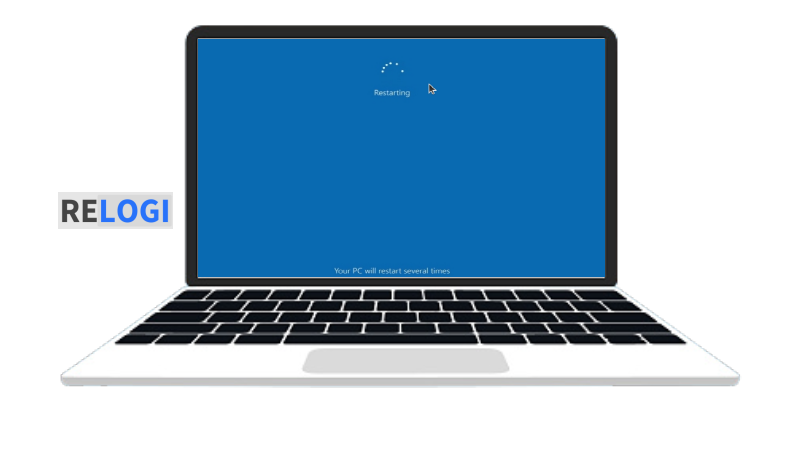Masalah! Komputer atau laptop kalian looping reboot? Mengulang ulang tidak masuk kedalam menu utama? Tentu saja hal ini membuat kalian tidak bisa menggunakan sama sekali. Dan… Beruntung! Pada pembahasan kali ini saya akan jelaskan cara mengatasi Komputer yang restart terus.
Jangan kahwatir. Masalah ini bisa di atasi Kok! jadi jangan buru-buru mengeluarkan dana untuk membeli perangat baru.
Ada beberapa penyebab , ini menjadi landasan perbaikan. Dan ,, Sebelum membahas cara mengatasinya mari kita simak dulu beberapa penyebab.
Penyebab Umum Komputer yang Restart Terus
Hooh Tenannnn! Komputer yang mengalami restart berulang bisa disebabkan oleh berbagai faktor. Jadi sebelum memabahas cara memperbaikinya, mari kita bahas sumber masalahnya.
Dengan Memahami penyebab-penyebab potensial dapat membantu kalian mengidentifikasi masalah dan mengambil tindakan untuk memperbaikinya. Berikut adalah beberapa penyebab umum komputer yang restart terus:
1. Karena Overheating (Panas Berlebihan)
Peningkatan suhu yang signifikan pada komponen seperti prosesor atau kartu grafis dapat memicu fitur perlindungan yang menyebabkan komputer restart untuk mencegah kerusakan.
Ini dapat disebabkan oleh kipas pendingin yang tidak berfungsi, pasta thermal yang rusak, atau saluran udara yang terblokir oleh debu.
2. Karena Gangguan Listrik atau Sumber Daya Tidak Stabil
Penyebab kedua, tentu bukan karena rumput tetangga kan?
Oke, back to topic! 😀
Salah satu masalah yang memicu komputer looping Reboot juga bisa karena gangguan listrik seperti lonjakan atau pemadaman dapat menyebabkan komputer restart. Sumber daya yang tidak stabil atau PSU (Power Supply Unit) yang rusak juga dapat memengaruhi kinerja komputer dan menyebabkan restart.
3. Masalah pada RAM (Random Access Memory)
Kerusakan atau masalah pada modul RAM dapat mengakibatkan restart terus. RAM yang tidak terpasang dengan baik atau modul yang rusak dapat memicu masalah ini.
4. Driver atau Software yang Bermasalah
Driver atau software yang tidak kompatibel, usang, atau rusak dapat menyebabkan restart berulang. Terkadang, instalasi driver atau software yang salah juga dapat menjadi penyebab.
5. Virus atau Malware
Infeksi virus atau malware dapat mengganggu kinerja sistem dan menyebabkan restart. Beberapa jenis malware dapat mengontrol sistem dan memicu restart.
6. Perangkat Keras yang Bermasalah
Komponen perangkat keras seperti hard drive yang rusak, kartu grafis yang bermasalah, atau motherboard yang mengalami kerusakan dapat menjadi penyebab restart terus.
7. Masalah pada Sistem Operasi
Kerusakan pada sistem operasi, file sistem yang rusak, atau konfigurasi yang salah dapat menyebabkan restart berulang. Blue Screen of Death (BSOD) yang terjadi sebelum restart dapat memberikan petunjuk mengenai masalah ini.
8. Overclocking yang Berlebihan
Jika alian sudah melakukan overclocking pada komponen seperti CPU atau GPU, kesalahan dalam pengaturan dapat menyebabkan ketidakstabilan sistem dan restart.
Jadi, Ini merupakan penyebab ke 8 yang perlu kamu ingat ingat! Apakah sebelumnya pernah melakukan Over cloacking? Jika tidak, Mari ke penyebab selanjutnya.
9. Hardware yang Terpasang Baru
Apakah kalian telah memasang Hardware baru, menambahkan komponen lain misalnya fan, ram atau lainnya?
Pemasangan hardware baru yang tidak kompatibel atau tidak terpasang dengan benar dapat memicu masalah restart.
10. Masalah pada Power Button atau Konektornya
Kerusakan pada tombol power atau konektor daya juga dapat menyebabkan restart yang tidak terduga.
Memeriksa dan memahami kemungkinan penyebab di atas dapat membantu kalian mengatasi masalah komputer yang restart terus.
Cara Mengatasi Masalah Komputer yang Restart Terus
Komputer yang mengalami masalah reboot terus dapat menjadi pengalaman frustrasi dan mengganggu produktivitas. Namun, jangan khawatir, artikel ini akan memberikan solusi untuk mengatasi masalah tersebut. Berikut adalah beberapa langkah yang dapat Anda coba:
1. Periksa Suhu Komputer
Peningkatan suhu yang berlebihan dapat menyebabkan komputer restart secara otomatis untuk mencegah kerusakan. Pastikan bahwa kipas pendingin berfungsi normal dan komponen internal tidak terlalu panas. Bersihkan debu dan kotoran yang mungkin menyumbat saluran udara.
2. Cek Hardware yang Longgar
Komponen hardware yang longgar, seperti kabel RAM atau kabel daya, dapat menyebabkan restart berulang. Pastikan semua komponen terpasang dengan kokoh dan benar.
3. Mode Aman (Safe Mode)
Coba masuk ke dalam mode aman dengan menekan tombol F8 saat komputer booting. Jika komputer dapat masuk ke dalam mode aman, kemungkinan masalah disebabkan oleh driver atau program yang tidak kompatibel. Anda dapat mencoba menghapus atau mengupdate driver yang bermasalah.
4. Periksa Masalah dengan Update Terbaru
Instalasi update sistem atau driver yang tidak stabil dapat menyebabkan masalah restart terus. Coba kembalikan sistem ke titik pemulihan sebelum update terakhir atau rollback driver yang baru diinstal.
5. Periksa Blue Screen of Death (BSOD)
Jika Anda melihat layar biru dengan pesan kesalahan sebelum komputer restart, catat pesan tersebut. Pesan tersebut dapat memberikan petunjuk tentang penyebab masalah. Gunakan informasi tersebut untuk mencari solusi di situs dukungan Windows atau forum komputer.
6. Cek Virus atau Malware
Virus atau malware dapat menyebabkan masalah restart berulang. Jalankan pemindaian penuh dengan program antivirus terkini untuk memastikan komputer bersih.
7. Uji Hardware
Jalankan tes diagnostik pada hardware komputer, seperti RAM dan hard drive. Masalah hardware yang rusak atau bermasalah dapat mengakibatkan restart terus. Beberapa produsen komputer menyediakan alat diagnostik bawaan yang dapat membantu mengidentifikasi masalah.
8. Install Ulang Sistem Operasi
Jika semua upaya di atas tidak berhasil, reinstall sistem operasi dapat menjadi solusi terakhir. Pastikan Anda memiliki cadangan data penting sebelum melanjutkan langkah ini.
Jika kalian merasa tidak yakin dalam mengatasi Komputer restart terus dilakuka sendiri, disarankan untuk mencari bantuan dari teknisi komputer yang berpengalaman. Memahami penyebab potensial masalah dan mencoba langkah-langkah di atas dapat membantu Anda mengatasi masalah komputer yang restart terus.